Ово је упутство за припрему CentOS 6 Линукса на серверу како би на њему могао да ради Вордпрес. Овде нема cPanel-а, PHPMyAdmin-a, све се ради из конзоле док ће вам на крају требати и интернет прегледач да бисте инсталирати Вордпрес и проверили да ли све ради.
Видећемо како се инсталира Apache, MySQL, PHP, PHP екстензије, како покренути httpd и mysqld заједно са сервером, како изменити root лозинку за MySQL, како се праве база и корисник из конзоле…
Овде се подразумева да на свом серверу већ имате инсталиран CentOS 6 оперативни систем. Уколико већ користите сервер са cPanel/WHM контролном таблом није потребно да поставку радите на овај начин. Уколико вам је све ово компликовано, закупите cPanel/WHM лиценцу.
Корак 1: Инсталирајте и покрените Apache
Да инсталирате Apache отворите конзолу, повежите се са сервером користећи ssh повезивање и укуцајте следећу команду:
yum install httpd
Након инсталација, обавезно и покрените Apache куцајући следеће:
service httpd start
Ево како то изгледа када се ради у конзоли:

Сада можете проверити да ли Apache ради па у интернет прегледачу укуцајте ИП адресу вашег сервера: http://12.34.56.789 При томе треба да добијете овакву страницу, уколико је све у реду:
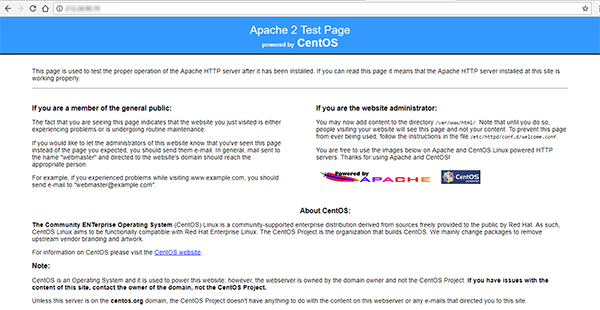
Шта је Apache?
Apache је тренутно најзаступљенији веб-серверски софтвер (веб-сервер). У питању је софтвер отвореног кода и бесплатан је. Назив је добио по првобитним страновницима Америке, племену Апача. Више о томе, прочитајте на Википедији.
Шта је веб-сервер?
Када неко у интернет прегледачу укуца адресу до неке странице, долази до веб сервера који најпре проверава захтев, а затим и сервира ту страницу. У зависности од странице, веб сервер може позвати и друге модуле док генерише страницу коју ће послужити (сервирати) посетиоцу. Истовремено, веб-сервер и брине да ли су ти модули спремни-расположиви пре него што ће их позвати.
Корак 2: Инсталирајте и покрените MySQL
Инсталирајте сада MySQL, па за то отворите конзолу и укуцајте следеће:
yum install mysql-server
Сада и покрените mysqld:
service mysqld start
У конзоли то изгледа овако:

Шта је MySQL?
То је управљачки систем за рад са базом података. Служи за бољу огранизацију и употребу података на серверу.
Шта је mysqld?
mysqld је MySQL серверски демон који ради у позадини оперативног система. Позивање овог демона, уствари стартује mysql сервер. Гашење овог демона, гаси и mysql сервер.
Корак 3: Подесите root лозинку за MySQL
Након инсталације MySQL -а потребно је подесити root лозинку за MySQL. Отворите конзолу која је повезана са сервером преко SSH-a и укуцајте:
/usr/bin/mysql_secure_installation
Овде ће бити затражена стара лозинка:
Enter current password for root (enter for none): OK, successfully used password, moving on...
Поште сте тек сада инсталирали MySQL и немате лозинку само стисните Ентер на тастатури. Биће затражено и да унесете нову лозинку па је поставите (и запамтите или је упишите негде).
Пре него што све буде завршено имаћете још неколико yes/no питања. Уколико нисте сигурни и не желите да читате, нећете погрешити уколико оставите подразумеване одговоре и стиснете Ентер сваки пут.
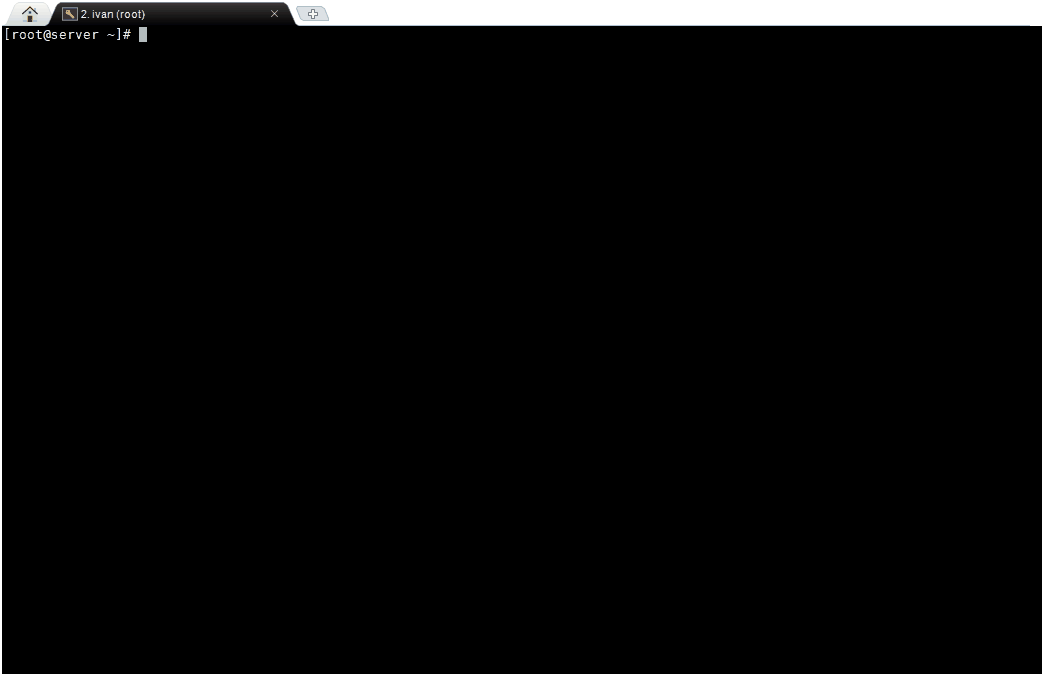
Корак 4: Инсталирајте PHP
Да инсталирате PHP на серверу отворите конзолу и укуцајте следеће:
yum install php php-mysql
Ево како то изгледа у конзоли:
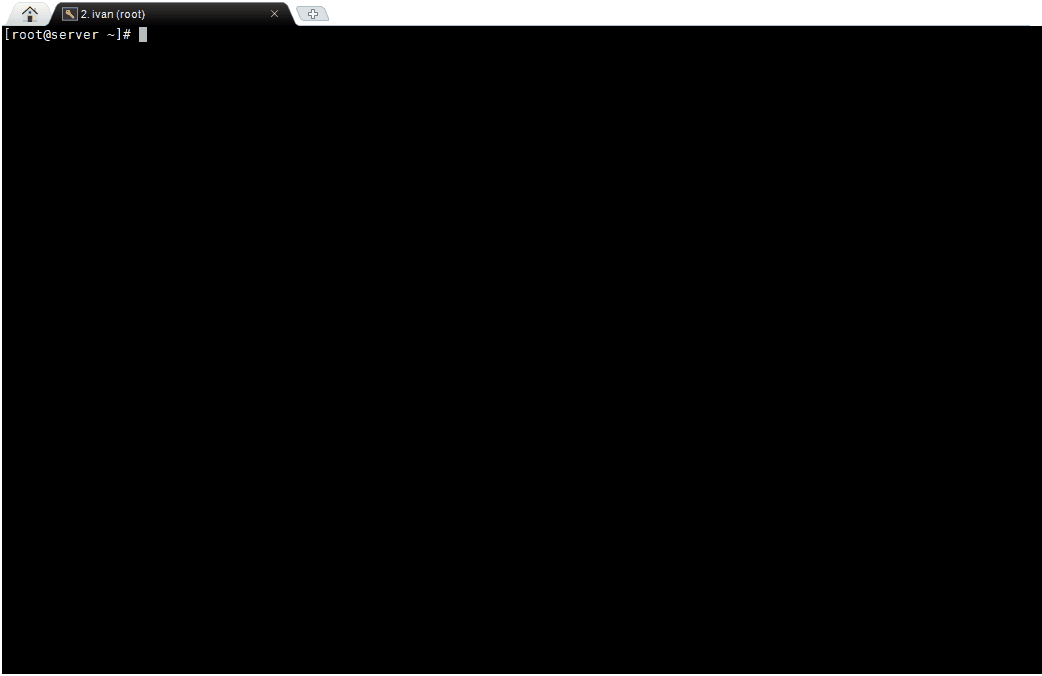
Корак 5: Инсталирајте PHP екстензије
У зависности од тога шта вам је потребно да радите на вашем Вордпресу, истражите које су вам PHP екстензије-модули потребни и инсталирајте их.
Ево примера инсталације неких модула:
yum install php-mysql php-pdo php-pear php-pecl php-xml php-gd php-zlib
У конзоли то изгледа управо овако:
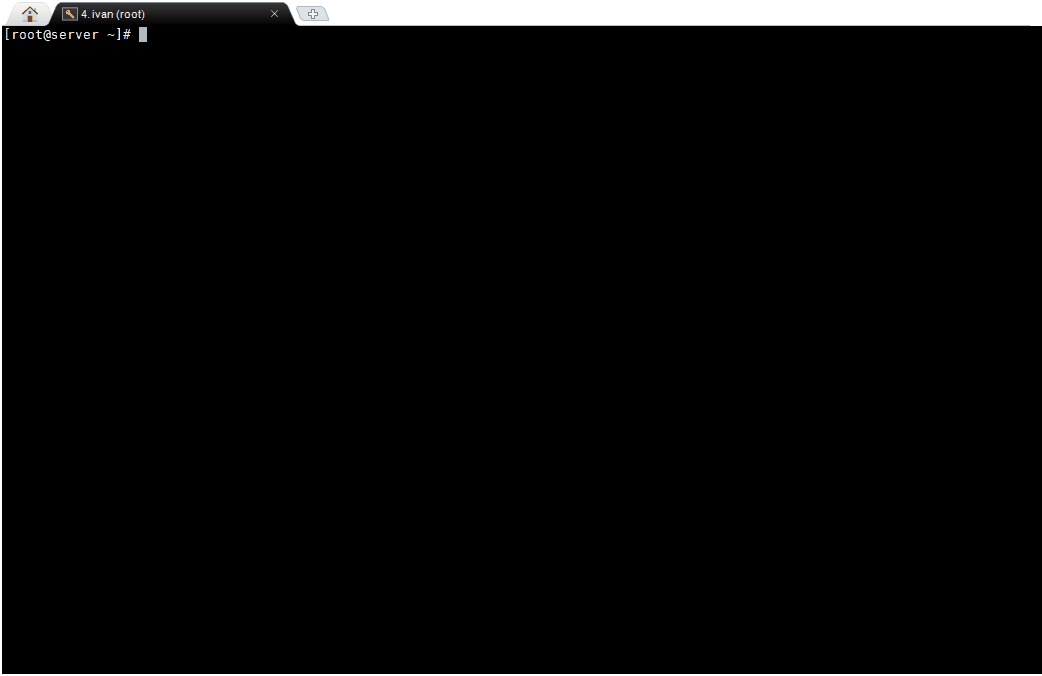
Корак 6: Нека се httpd и mysqld покрећу заједно са системом
Уколико се деси да рестартујете сервер, httpd и mysqld демони се неће покретати сами. Потребно је да их покренете ручно након сваког рестарта или да омогућите да се покрећу аутоматски након сваког рестарта сервера.
Отворите конзолу и укуцајте следеће команде:
chkconfig httpd on chkconfig mysqld on

Шта ради chkconfig команда?
chkconfig ажурира и претражује “runlevel ” информације о системским сервисима. Може да се користи и за активацију-деактивацију процеса. Опције on, off, или reset мењају подешавања која су повезана са покретањем система.
Корак 7: Проверите да ли ради PHP
Сада можете проверити да ли ради PHP. Отворите конзолу и укуцајте следеће да бисте направили фајл који ћете касније позвати кроз интернет прегледач и видели податке о PHP-у:
nano /var/www/html/info.php
У празан фајл који сте отворили за креирање убаците следеће:
<?php phpinfo(); ?>
Стисните Ctrl+О да сачувате унето и Ctrl+X да изађете из уређивача текста. Рестартујете httpd:
service httpd restart
Ево и како то изгледа у конзоли:
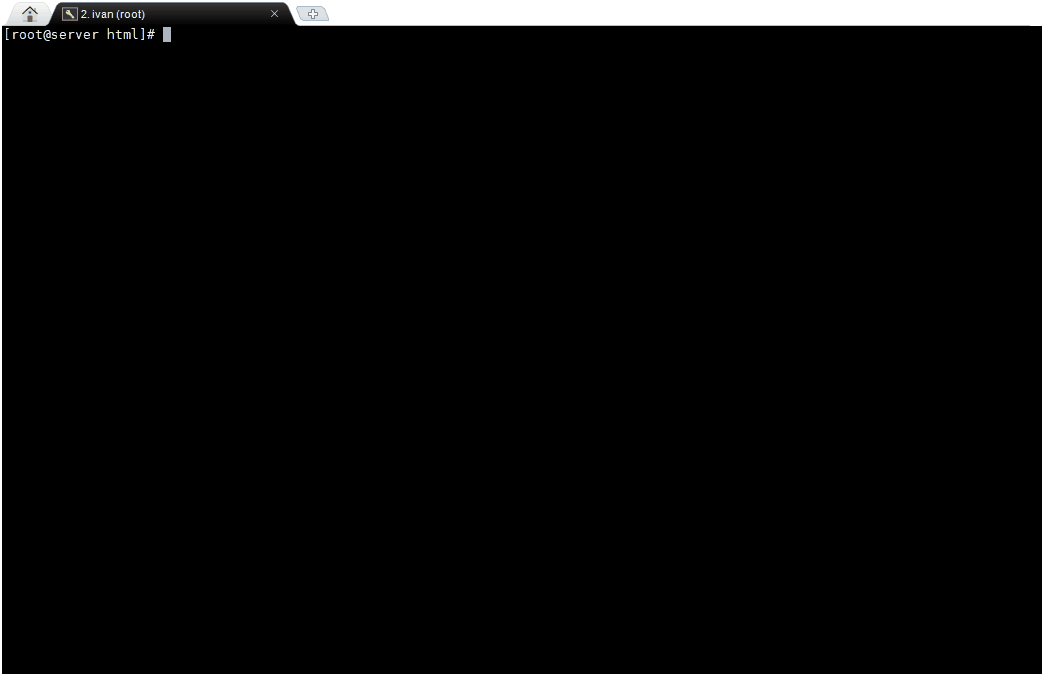
На крају, укуцајте у интернет прегледач вашу ИП адресу сервера и покушајте да погледате фајл који сте управо креирали: http://12.34.56.789/info.php
Уколико добијате овакву страницу, све је у реду и на овај начин можете прочитати о PHP подешавањима која имате на свом серверу:

Корак 8: Преузмите најновију верзију Вордпреса
Повежите се са сервером користећи SSH повезивање. Затим укуцајте следећу команду да преузмете најновију верзију Вордпреса:
wget http://wordpress.org/latest.tar.gz
Ако до сада нисте користили wget, ево како то изгледа у конзоли:

Док сте још ту, укуцајте и следеће да распакујете архиву коју сте преузели:
tar -xzvf latest.tar.gz
Корак 9: Направите базу података и корисника
Да би Вордпрес могао да ради, потребно је сада направити и базу података и корисника. Укуцајте следеће да бисте ушли у MySQL шкољку:
mysql -u root -p
Биће затражена и лозинка коју сте поставили у кораку 3, па је унесите.
Направите нову базу података са именом по жељи. Ја сам као пример ставио wordpress:
CREATE DATABASE wordpress;
Направите корисника са именом по жељи. У примеру испод стоји korisnik. Име новог корисника уписујете пре @localhost; :
CREATE USER korisnik@localhost;
Дајте лозинку за новог корисника. Уместо ovde-ide-lozinka упишите лозинку по жељи :
SET PASSWORD FOR korisnik@localhost= PASSWORD("ovde-ide-lozinka");Дајте све привилегије кориснику:
GRANT ALL PRIVILEGES ON wordpress.* TO korisnik@localhost IDENTIFIED BY 'ovde-ide-lozinka';
Освежите MySQL:
FLUSH PRIVILEGES;
Ево како се то испише у конзоли:
mysql> CREATE DATABASE wordpress;
Query OK, 1 row affected (0.00 sec)
mysql> CREATE USER user@localhost;
Query OK, 0 rows affected (0.00 sec)
mysql> SET PASSWORD FOR user@localhost= PASSWORD("password");
Query OK, 0 rows affected (0.00 sec)
mysql> GRANT ALL PRIVILEGES ON wordpress.* TO user@localhost IDENTIFIED BY 'password';
Query OK, 0 rows affected (0.00 sec)
mysql> FLUSH PRIVILEGES;
Query OK, 0 rows affected (0.00 sec)
mysql> exitЗавршили смо са радом у овом делу. Вратимо се Вордпрес фајловима које смо преузели и распаковали.
Корак 10: Поставите Вордпрес
Потребно је најпре направити нови конфигурацијски фајл за Вордпрес. Ово се ради тако што се копира садржај датотеке wp-config-sample.php у датотеку под другим називом wp-config.php;
cp ~/wordpress/wp-config-sample.php ~/wordpress/wp-config.php
Након тога, отворите тај нови фајл у vi уређивачу текста:
vi ~/wordpress/wp-config.php
Овде упишите све податке: име базе података, име корисника базе и лозинку за базу. Овако то изгледа у фајлу, приказао сам само део који се односи на измене:
// ** MySQL settings - You can get this info from your web host ** //
/** The name of the database for WordPress */
define('DB_NAME', 'wordpress');
/** MySQL database username */
define('DB_USER', 'user');
/** MySQL database password */
define('DB_PASSWORD', 'password');
/** MySQL hostname */
define('DB_HOST', 'localhost');
Након што унесете измене, сачувајте их и затворите Vi. 🙂
Да затворите Vi стисните Esc затим : затим w затим q и стисните Ентер.
Не заборавите да се Вордпрес фајлови још увек не налазе у директоријуму одакле може да прикажу сајт јавно. Хајде да то урадимо.
Корак 11: Пребаците Вордпресове фајлове у /var/www/html
Следећа команда ће то урадити за вас, тачније, пребациће све из ~/wordpress/ директоријума у /var/www/html директоријум:
cp -r ~/wordpress/* /var/www/html
Овим сте завршили пребацивање Вордпреса. Хајде да пре последњег корака рестартујемо веб-сервер:
service httpd restart
Корак 12: Инсталирајте Вордпрес
Сада, када смо све обавили како треба, посетите ИП адресу вашег сервера. Укуцајте је у интернет прегледач и дочекаће вас екран за унос основних података:
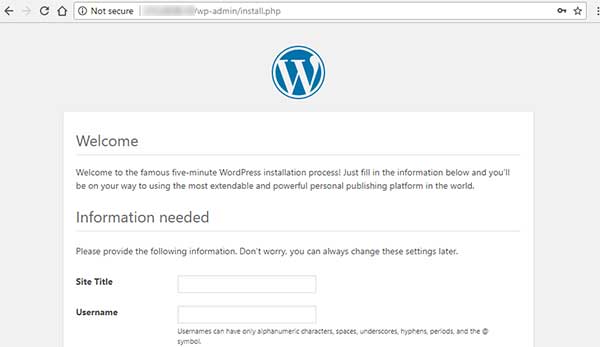
Након што унесете основне податке као што су наслов, корисничко име, лозинка, е-мејл, можете да почнете са подешавањем Вордпреса. Ако вам треба Divi тема за Вордпрес, причитајте Divi тема и билдер за Вордпрес сајт.
Закључак – CentOS 6 и Вордпрес
Овде није крај. Овакво окружење треба надоградити, обезбедити и одржавати. За то је потребно и време и знање. Уколико планирате да овај сајт иде јавно на неком домену (обично је тако), можете домен усмерити преко А записа ка ИП адреси сервера преко које сте и тестирали исправност PHP-a и Apache-a.
Оваква поставка користи се када не желите да користите cPanel или вам није потребан. Уколико планирате само да вежбате, обришите све па поново из почетка.





